Chromebook từ lâu đã khẳng định vị thế độc đáo của mình trong thế giới máy tính cá nhân, nổi bật với khả năng vận hành linh hoạt các ứng dụng web, ứng dụng Android từ Google Play Store và thậm chí cả ứng dụng Linux thông qua Terminal. Tuy nhiên, để thực sự tối ưu hóa và nâng cao trải nghiệm người dùng, Google đã không ngừng phát triển và tinh chỉnh các ứng dụng riêng biệt dành cho hệ điều hành ChromeOS.
Những ứng dụng này không chỉ là phiên bản web thông thường mà còn được thiết kế đặc biệt, khai thác tối đa tiềm năng của Chromebook, từ giao diện thân thiện với màn hình cảm ứng đến việc tích hợp các tính năng thông minh độc quyền. Trong bài viết này, trangtincongnghe.net sẽ cùng bạn khám phá những ứng dụng Google xuất sắc nhất, góp phần làm cho trải nghiệm sử dụng Chromebook trở nên mượt mà, hiệu quả và thú vị hơn bao giờ hết.
6. Ứng Dụng Explore: Trung Tâm Khám Phá Tính Năng và Ưu Đãi Độc Quyền
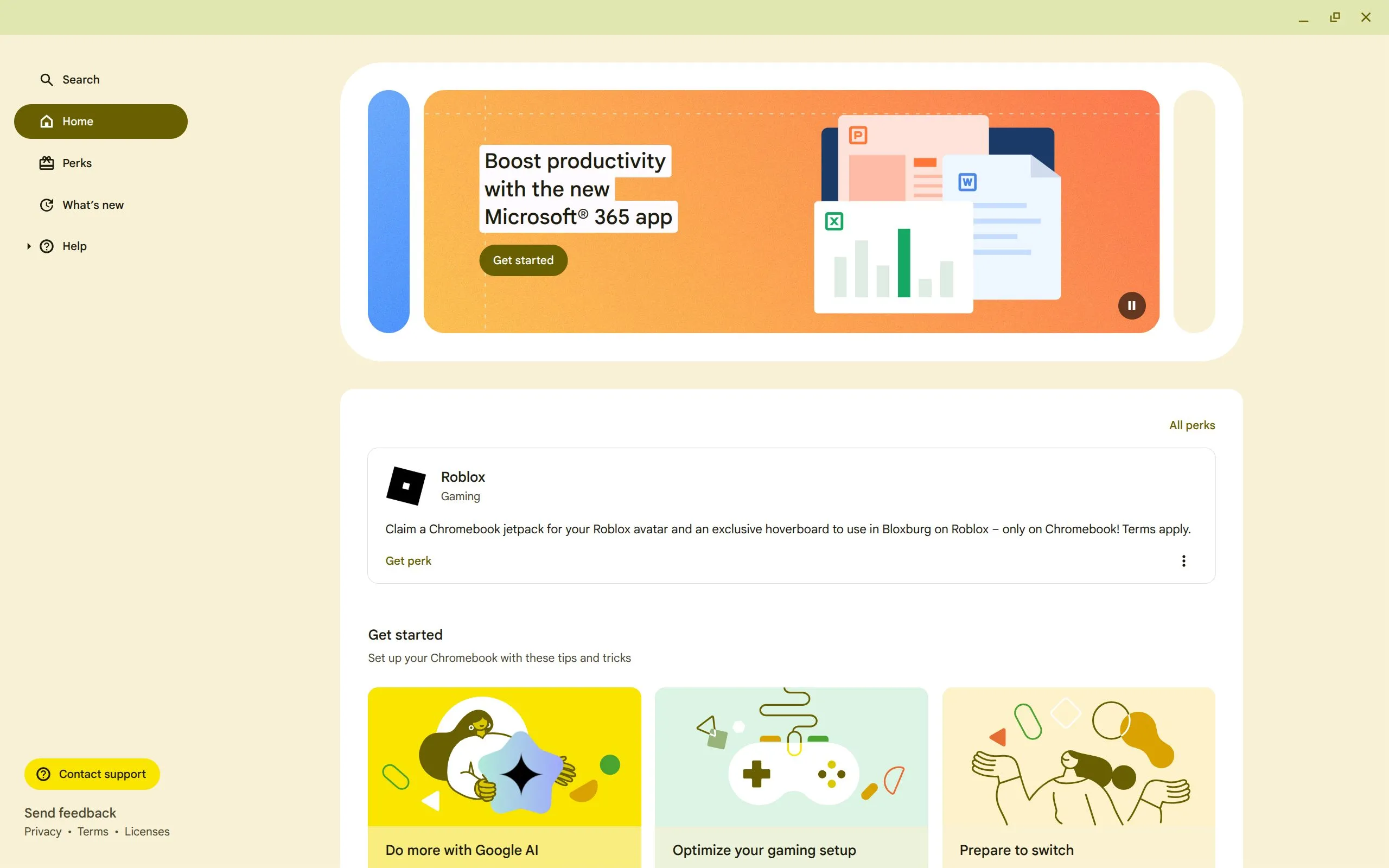 Giao diện chính tab Trang chủ của ứng dụng Explore trên Chromebook
Giao diện chính tab Trang chủ của ứng dụng Explore trên Chromebook
Ứng dụng Explore đóng vai trò như một trung tâm thông tin thiết yếu và cầu nối dẫn đến các lợi ích độc quyền dành cho người dùng Chromebook. Với thiết kế trực quan, Explore được chia thành ba phần chính: trung tâm trợ giúp, danh sách các tính năng mới được cập nhật và các ưu đãi đặc biệt.
- Trung tâm trợ giúp: Đây là nơi lý tưởng để bạn tìm kiếm câu trả lời cho mọi thắc mắc về Chromebook của mình. Bạn có thể nhập câu hỏi vào thanh “Search” hoặc truy cập tab “Help” để duyệt qua kho bài viết hướng dẫn phong phú và được Google tuyển chọn kỹ lưỡng. Dù bạn gặp phải một vấn đề kỹ thuật hay chỉ muốn tìm hiểu sâu hơn về một tính năng, Explore đều có thể hỗ trợ.
- Tab “What’s New” (Tính năng mới): Phần này liệt kê tất cả các tính năng đã được bổ sung vào Chromebook của bạn thông qua các bản cập nhật, bao gồm cả những tính năng gần đây hoặc đã có từ lâu. Đây là một kho lưu trữ tuyệt vời giúp bạn khám phá những tính năng hữu ích mà có thể bạn chưa từng biết đến, cùng với hướng dẫn chi tiết về cách sử dụng chúng.
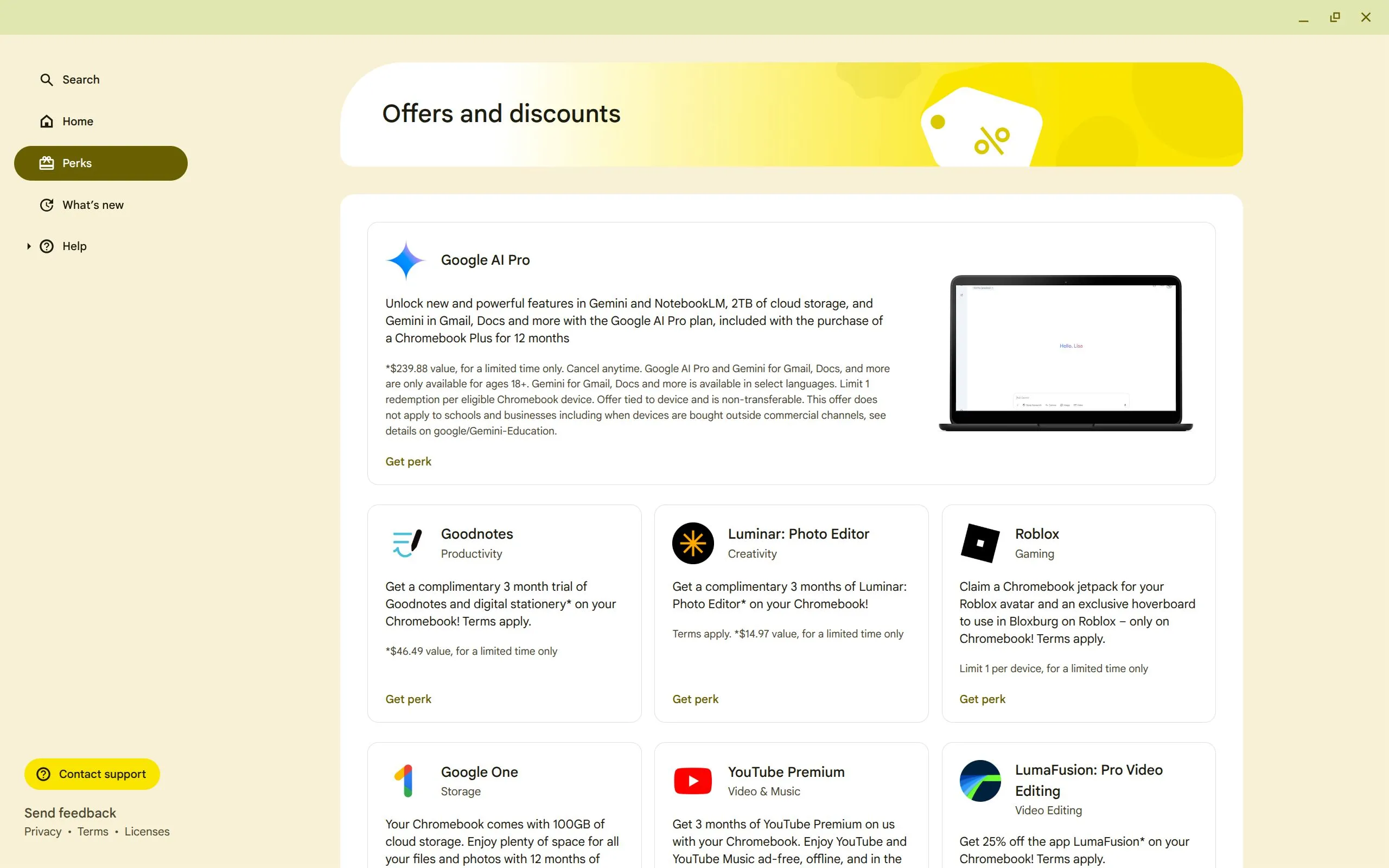 Tab Ưu đãi trong ứng dụng Explore, hiển thị các gói dùng thử miễn phí cho người dùng Chromebook
Tab Ưu đãi trong ứng dụng Explore, hiển thị các gói dùng thử miễn phí cho người dùng Chromebook
- Tab “Perks” (Ưu đãi): Đây là phần hấp dẫn nhất, nơi bạn có thể tìm thấy danh sách các ưu đãi, quà tặng miễn phí và giảm giá cho các ứng dụng, dịch vụ đặc quyền dành riêng cho người dùng Chromebook. Các ưu đãi này được cập nhật thường xuyên và thường xuyên bao gồm các gói dùng thử miễn phí cho các dịch vụ của Google. Ví dụ, nếu bạn sở hữu một mẫu Chromebook Plus, Google sẽ tặng bạn gói Google One AI Pro miễn phí trong một năm. Đối với các mẫu Chromebook tiêu chuẩn, bạn cũng sẽ nhận được gói AI Pro miễn phí trong ba tháng. Ngoài ra, bạn còn có thể tìm thấy các ưu đãi dùng thử miễn phí cho các gói Google One khác, YouTube Premium và nhiều ứng dụng khác. Hãy thường xuyên kiểm tra mục này để không bỏ lỡ những “món hời” hấp dẫn!
5. Screencast: Ghi Lại Màn Hình Chuyên Nghiệp Với Nhiều Tính Năng Nâng Cao
Mặc dù nhiều hệ điều hành cung cấp các giải pháp ghi màn hình, ứng dụng web Screencast tích hợp sẵn của Google dành cho Chromebook lại mang đến một giải pháp toàn diện và mạnh mẽ đến bất ngờ. Nó không chỉ đơn thuần là công cụ ghi màn hình mà còn cung cấp nhiều tính năng bổ sung, biến nó thành một công cụ chia sẻ thông tin hiệu quả.
Screencast vượt xa khả năng ghi màn hình cơ bản (mà bạn có thể thực hiện thông qua công cụ chụp màn hình của Chromebook). Điểm nổi bật là Screencast có thể ghi lại đồng thời cả màn hình và khuôn mặt của bạn thông qua webcam. Điều này cho phép bạn tạo ra các bản ghi cá nhân hóa, dễ hiểu và gần gũi hơn, đặc biệt hữu ích cho các bài giảng, hướng dẫn hoặc thuyết trình.
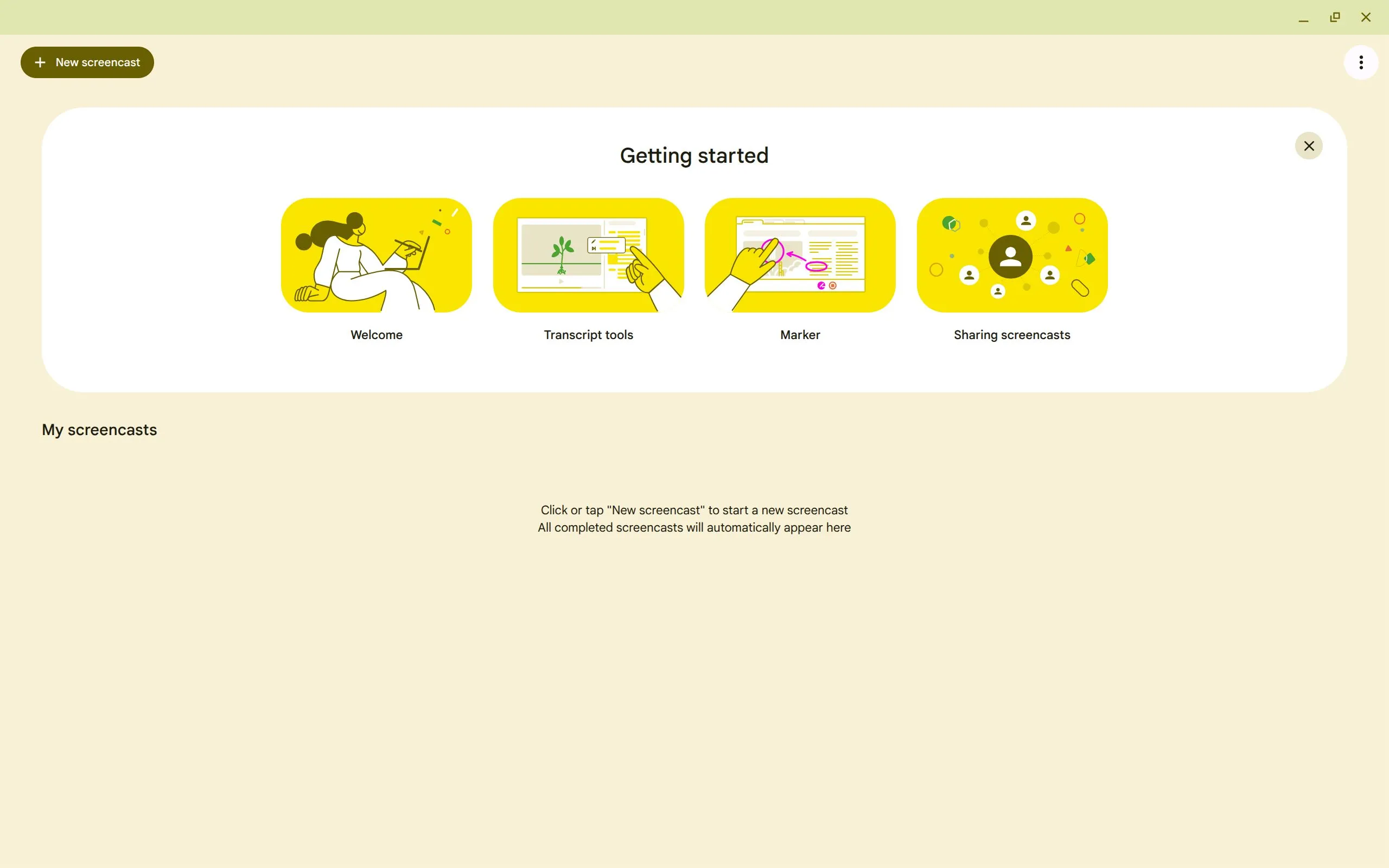 Màn hình chính của ứng dụng Screencast trên Chromebook với các tùy chọn ghi hình
Màn hình chính của ứng dụng Screencast trên Chromebook với các tùy chọn ghi hình
Một tính năng đột phá khác của Screencast là khả năng tự động tạo bản ghi văn bản (transcript) cho bản ghi âm của bạn. Điều này không chỉ cải thiện khả năng tiếp cận thông tin, cho phép bạn dễ dàng kiểm tra lại nội dung mà còn hỗ trợ dịch thuật cho người dùng đa ngôn ngữ. Bản ghi văn bản này còn cho phép chỉnh sửa video một cách thông minh thông qua các công cụ chỉnh sửa tích hợp. Bạn có thể chỉnh sửa bản ghi bằng cách cắt bỏ các từ hoặc câu nhất định trực tiếp từ bản ghi văn bản thay vì phải nghe lại toàn bộ và chỉnh sửa thủ công trên dòng thời gian, giúp tiết kiệm đáng kể thời gian.
Ngoài ra, ứng dụng còn cho phép bạn vẽ trực tiếp lên màn hình trong quá trình ghi. Với công cụ Marker (Bút đánh dấu) và nhiều tùy chọn màu sắc, tính năng này rất hữu ích để giải thích các khái niệm, làm nổi bật nội dung quan trọng hoặc hướng sự chú ý của người xem. Mặc dù Screencast chủ yếu hướng đến đối tượng giáo viên và nhà giáo dục, nó vẫn mang lại nhiều ứng dụng hữu ích cho các nhóm người dùng khác trong việc tạo nội dung và chia sẻ kiến thức.
4. Recorder: Biến Cuộc Trò Chuyện Thành Văn Bản Với AI
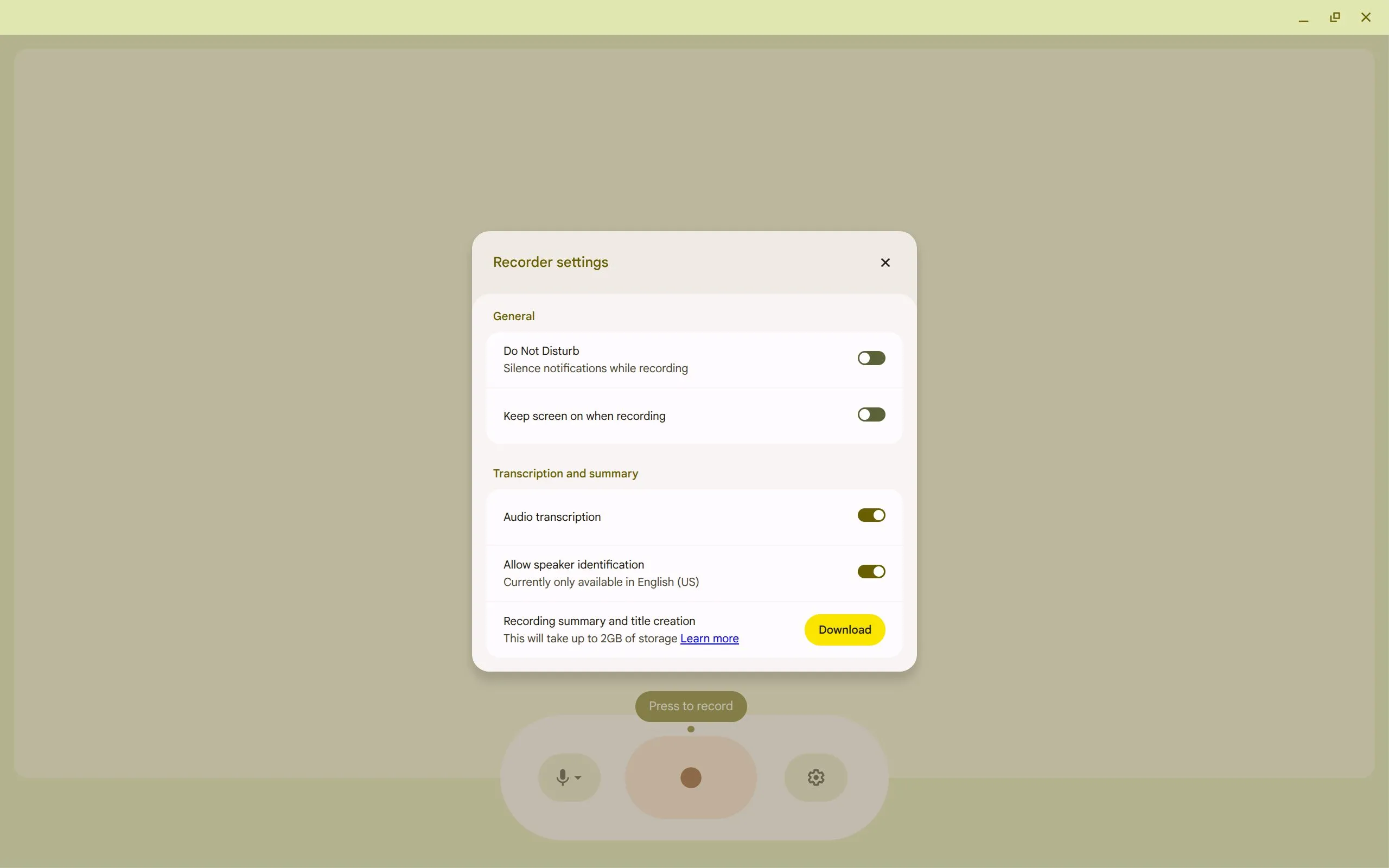 Trang Cài đặt của ứng dụng Recorder trên Chromebook, hiển thị tùy chọn ghi âm và phiên âm
Trang Cài đặt của ứng dụng Recorder trên Chromebook, hiển thị tùy chọn ghi âm và phiên âm
Giống như trên dòng điện thoại Pixel, Google đã tích hợp ứng dụng ghi âm Recorder gốc vào các thiết bị Chromebook. Ứng dụng Recorder làm đúng như tên gọi của nó: ghi lại các cuộc trò chuyện để bạn có thể sử dụng hoặc chia sẻ sau này. Tuy nhiên, điểm nổi bật của ứng dụng này so với các công cụ ghi âm khác chính là sự tích hợp sâu rộng các tính năng thông minh của Google.
Đầu tiên, nó có khả năng phiên âm cuộc trò chuyện của bạn thành văn bản, cung cấp cả bản ghi âm và bản ghi văn bản. Điều này giúp bạn dễ dàng tóm tắt và xem lại nội dung cuộc trò chuyện sau này, biến nó thành một công cụ lý tưởng cho các cuộc họp, phỏng vấn hoặc ghi lại ý tưởng.
Hơn nữa, ứng dụng còn có thể phân biệt giữa các giọng nói khác nhau. Điều này có nghĩa là nếu bạn đang trò chuyện với nhiều người, Recorder sẽ tự động phân tách và gán tên người nói vào bản ghi văn bản, làm cho bản ghi trở nên chi tiết và hữu ích hơn rất nhiều. Bạn cũng có thể chọn micro muốn sử dụng cho bản ghi nếu có micro ngoài kết nối với Chromebook của mình. Đặc biệt, người dùng Chromebook Plus còn được trải nghiệm tính năng tạo tóm tắt cuộc trò chuyện bằng AI, giúp trích xuất nhanh chóng những thông tin và điểm chính yếu. Dù không phải là ứng dụng ghi âm phức tạp nhất, Recorder của Google vẫn cung cấp đầy đủ những tính năng cần thiết để hoàn thành công việc một cách hiệu quả.
3. Chrome Canvas: Ứng Dụng Vẽ Đơn Giản, Mạnh Mẽ Cho Mọi Người
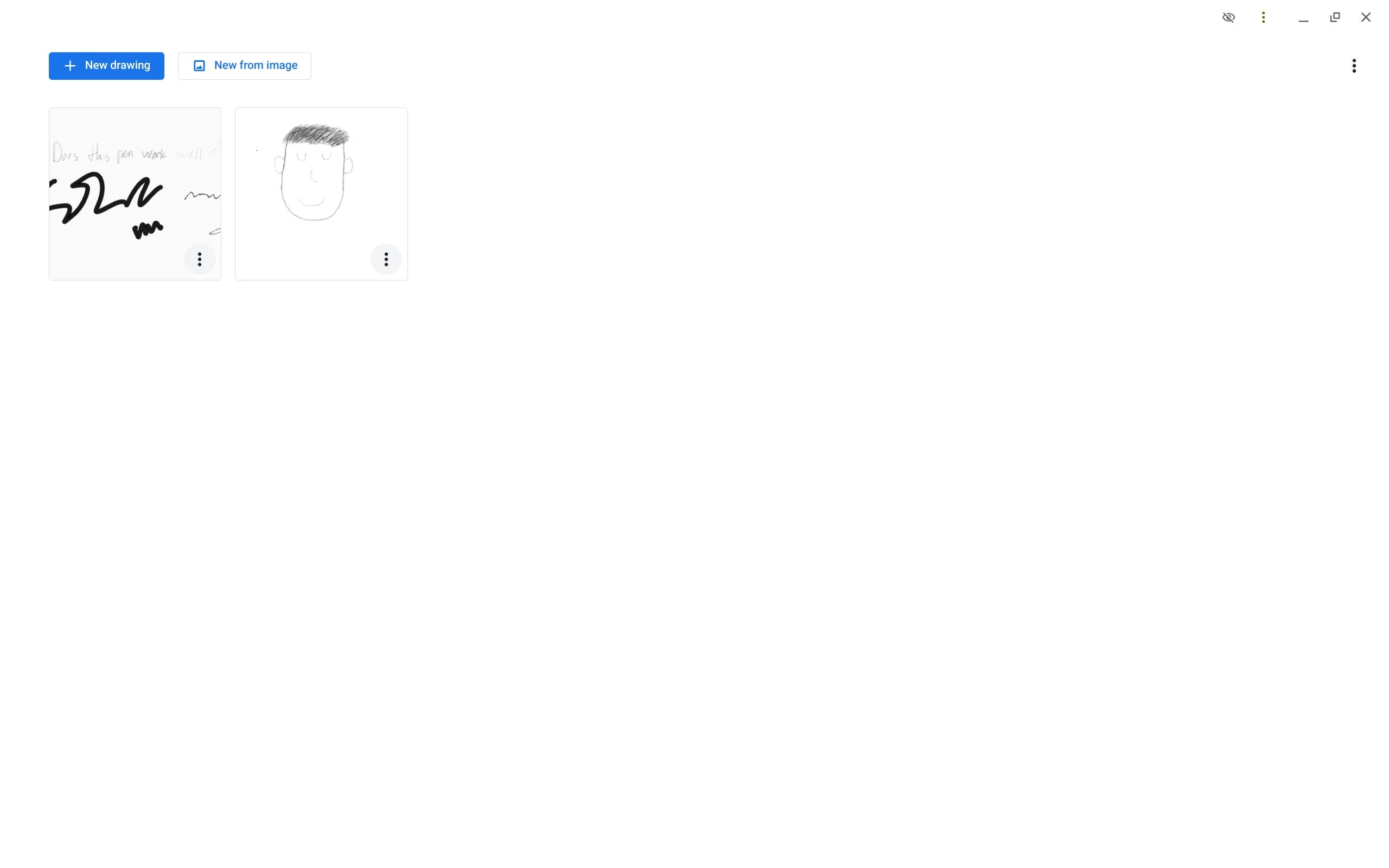 Màn hình chính của ứng dụng Chrome Canvas trên Chromebook, hiển thị các bản vẽ đã tạo
Màn hình chính của ứng dụng Chrome Canvas trên Chromebook, hiển thị các bản vẽ đã tạo
Vẽ là một trong những trường hợp sử dụng chính của máy tính bảng, và các ứng dụng vẽ trở thành một phần thiết yếu của trải nghiệm này. Khi ChromeOS ngày càng mạnh mẽ và bắt đầu hỗ trợ các thiết bị máy tính bảng và chuyển đổi (convertible), Google nhận thấy cần phải tạo ra một ứng dụng vẽ gốc. Ứng dụng này có tên là Chrome Canvas.
Chrome Canvas là một ứng dụng web rất đơn giản, có sẵn cho bất kỳ thiết bị nào có thể chạy ứng dụng web. Tuy nhiên, nó được tạo ra với người dùng Chromebook trong tâm trí. Ứng dụng hoạt động tốt với cả chuột và bút cảm ứng, nhưng rõ ràng là dễ sử dụng hơn nhiều với bút cảm ứng. Trong ứng dụng, bạn có thể tạo một bản vẽ mới trên nền trắng hoặc tải lên một hình ảnh để sử dụng làm cơ sở. Canvas cũng cho phép bạn thêm nhiều lớp vào bản vẽ, giúp việc bố cục và chỉnh sửa trở nên dễ dàng hơn.
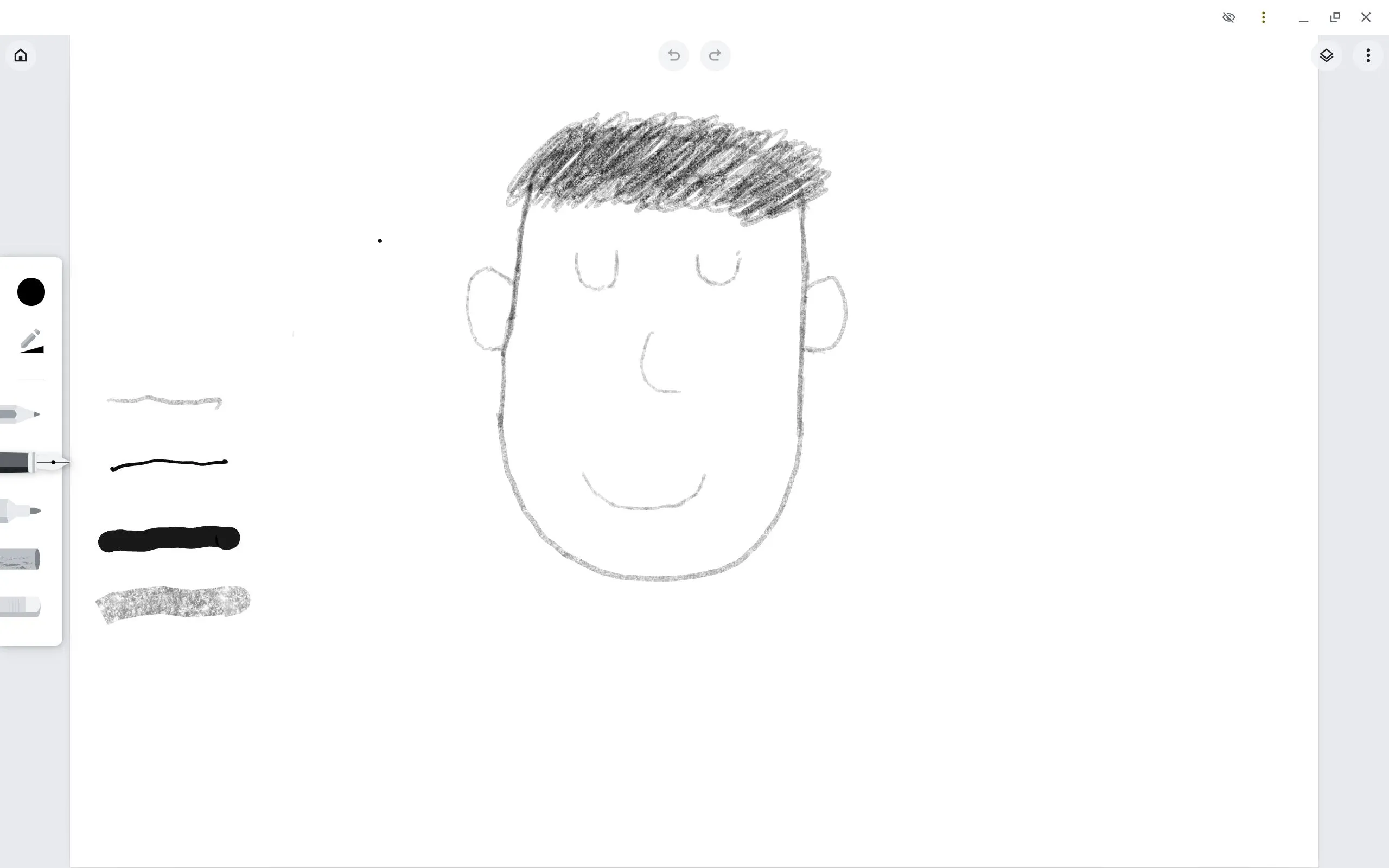 Giao diện chỉnh sửa bản vẽ trong Chrome Canvas trên Chromebook, với các công cụ và tùy chọn màu sắc
Giao diện chỉnh sửa bản vẽ trong Chrome Canvas trên Chromebook, với các công cụ và tùy chọn màu sắc
Canvas cung cấp năm công cụ vẽ cơ bản: bút chì, bút mực, bút dạ, phấn và tẩy. Mỗi công cụ (ngoại trừ tẩy) đều có thể điều chỉnh độ trong suốt, màu sắc và độ dày theo ý muốn. Các công cụ này mang lại những đặc tính riêng biệt, tạo ra hiệu ứng hình ảnh khác nhau, phục vụ tốt cho nhu cầu vẽ phác thảo, ghi chú trực quan. Ứng dụng này không dành cho người dùng chuyên nghiệp đòi hỏi nhiều tính năng phức tạp, mà hướng tới những người dùng phổ thông, yêu thích vẽ với một vài công cụ đơn giản nhưng mạnh mẽ. Chrome Canvas thực sự là một công cụ hoàn hảo cho phần lớn người dùng Chromebook muốn khai thác khả năng vẽ trên thiết bị của mình.
2. Cursive: Ghi Chú Thông Minh Bằng Bút Cảm Ứng Với Cử Chỉ Trực Quan
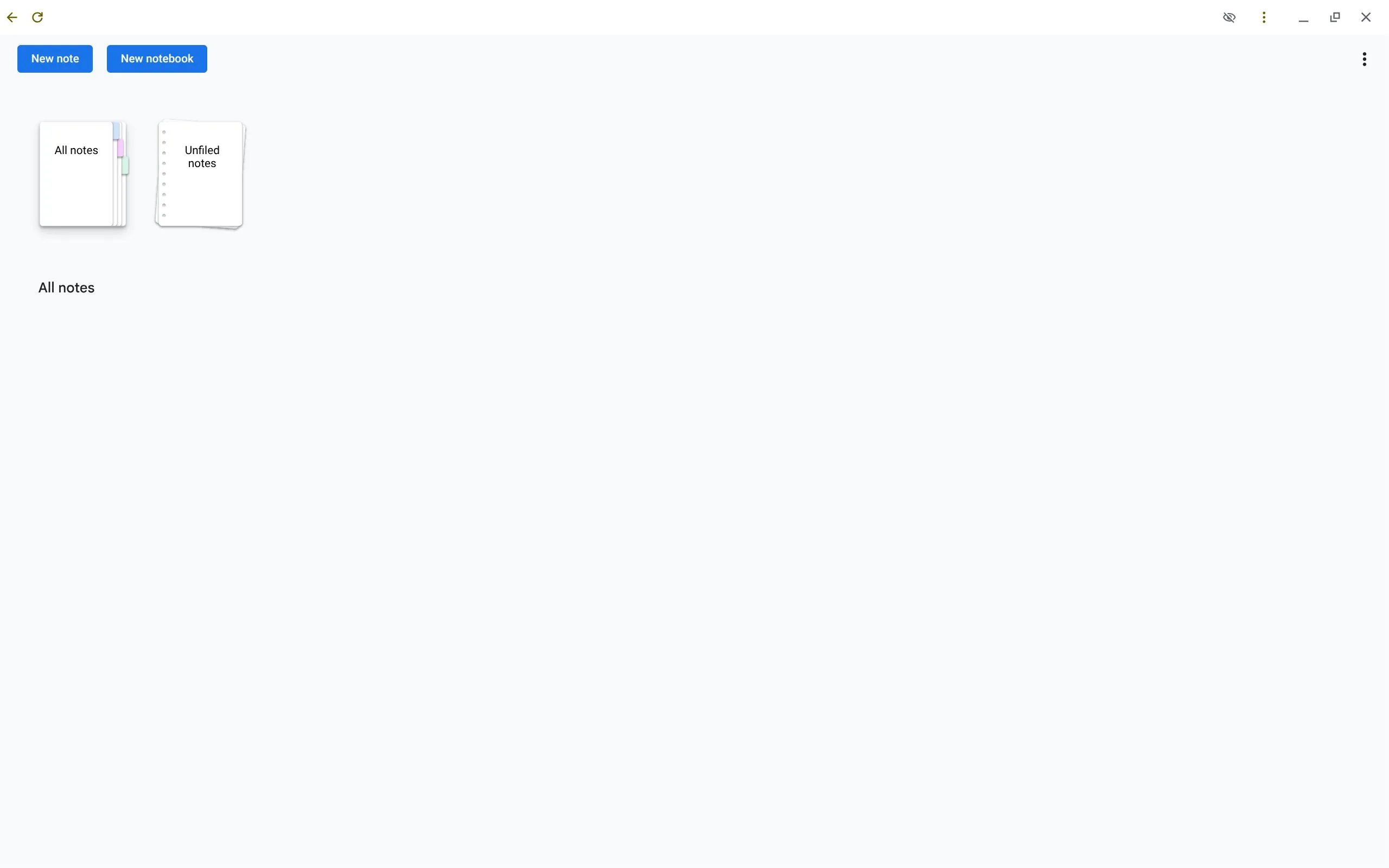 Màn hình chính của ứng dụng Cursive trên Chromebook, hiển thị các ghi chú viết tay
Màn hình chính của ứng dụng Cursive trên Chromebook, hiển thị các ghi chú viết tay
Một ứng dụng ghi chú là tính năng quan trọng khác của trải nghiệm máy tính bảng, vì vậy Google đã tạo một ứng dụng riêng cho các máy tính bảng Chromebook. Cursive là ứng dụng web ghi chú viết tay của Google, nổi bật với một số tính năng thông minh giúp chỉnh sửa văn bản một cách dễ dàng. Mặc dù có thể sử dụng trên bất kỳ thiết bị nào chạy ứng dụng web, Cursive được tối ưu hóa đặc biệt cho Chromebook có màn hình cảm ứng.
Mục tiêu của Cursive là làm cho việc ghi chú trở nên nhanh chóng và dễ dàng hơn. Ứng dụng sử dụng một số cử chỉ đơn giản để đạt được mục tiêu này:
- Để xóa một nội dung, thay vì phải chuyển sang công cụ tẩy, bạn chỉ cần ghi đè lên từ hoặc câu đó.
- Để di chuyển nội dung trên trang, hãy khoanh tròn nó và kéo đến vị trí mong muốn.
- Để tạo thêm không gian giữa các đoạn văn, hãy vẽ một đường ngang vào khu vực cần thêm và kéo đường đó xuống.
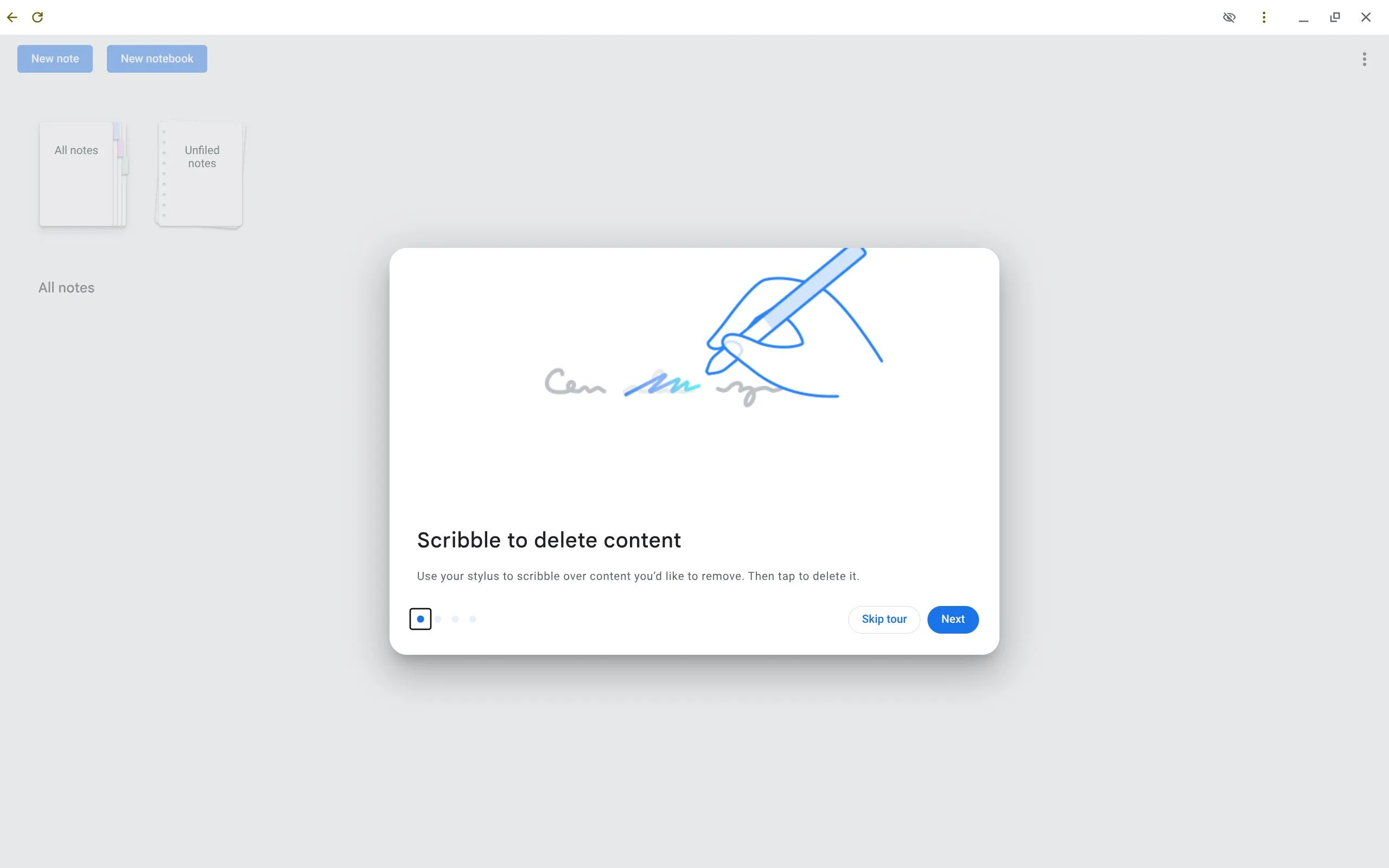 Hộp thoại hướng dẫn cử chỉ xóa trong ứng dụng Cursive trên Chromebook
Hộp thoại hướng dẫn cử chỉ xóa trong ứng dụng Cursive trên Chromebook
Những cử chỉ này giúp việc viết và chỉnh sửa bằng bút cảm ứng trở nên nhanh chóng và thuận tiện hơn rất nhiều, không cần phải bấm nút hoặc lật bút. Vì hầu hết các Chromebook màn hình cảm ứng tương thích với bút cảm ứng USI thường không có cục tẩy vật lý, những cử chỉ này trở nên vô cùng hữu ích. Google đã tạo ra Cursive như một minh chứng cho thấy việc tạo một ứng dụng ghi chú mạnh mẽ mà không cần đến một chiếc bút cảm ứng phức tạp là hoàn toàn có thể.
1. Apps & Games: Khám Phá Kho Ứng Dụng và Trò Chơi Tối Ưu Cho Chromebook
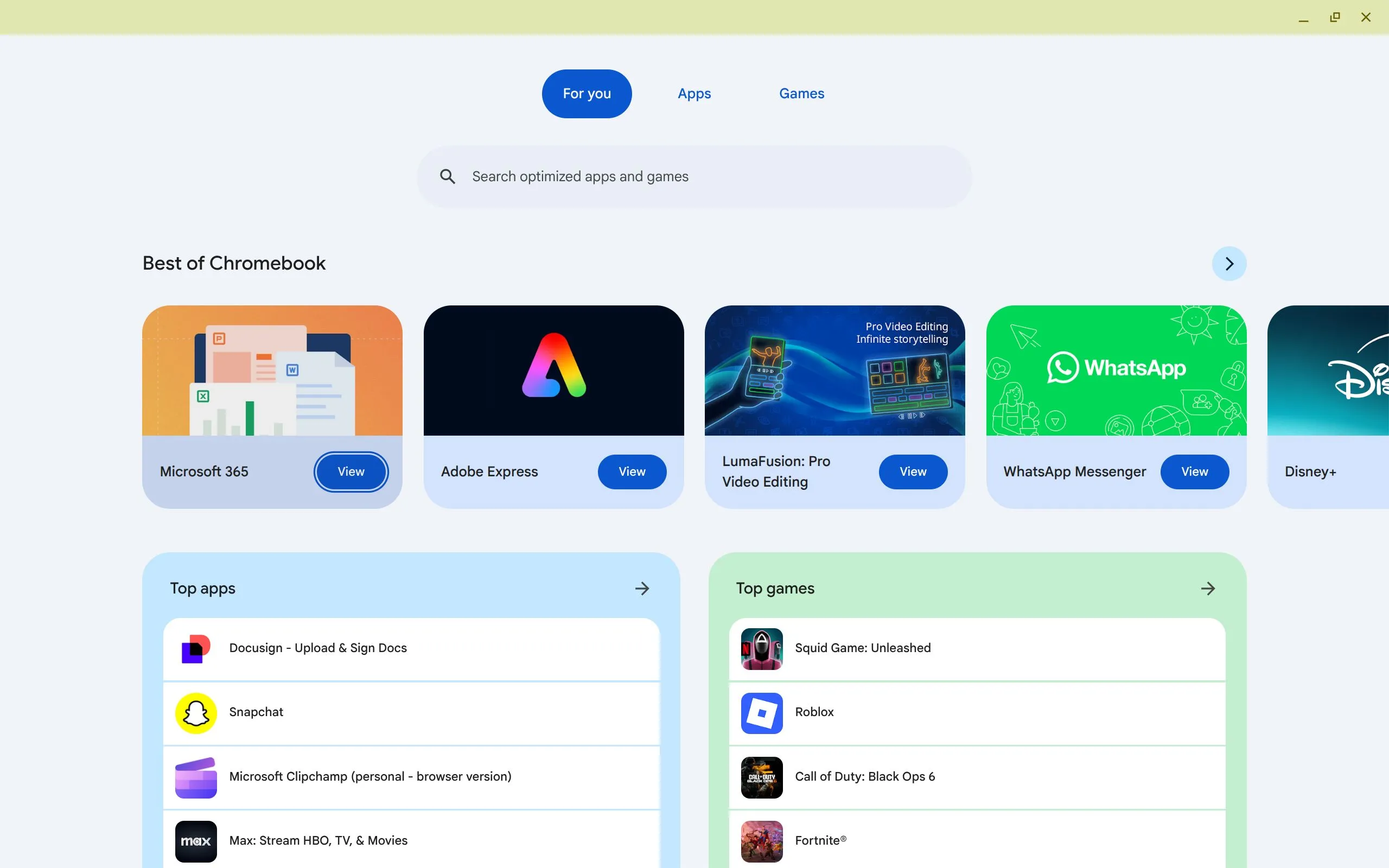 Tab "Dành cho bạn" trong ứng dụng Apps & Games trên Chromebook, hiển thị các gợi ý ứng dụng và trò chơi
Tab "Dành cho bạn" trong ứng dụng Apps & Games trên Chromebook, hiển thị các gợi ý ứng dụng và trò chơi
Việc khám phá ứng dụng đôi khi là một thách thức trên nhiều nền tảng, và việc tìm kiếm các ứng dụng và trò chơi mới, thú vị trên Google Play Store đôi khi có thể gặp khó khăn. May mắn thay, Google đã cải thiện đáng kể khả năng khám phá ứng dụng và trò chơi trên Chromebook thông qua ứng dụng Apps & Games.
Ứng dụng Apps & Games có thiết kế khá đơn giản. Nó bao gồm ba tab chính: một tab hiển thị các ứng dụng và trò chơi được đề xuất “Dành cho bạn”, một tab cho “Tất cả ứng dụng” và một tab cho “Tất cả trò chơi”. Các ứng dụng và trò chơi này được tổng hợp từ nhiều nguồn khác nhau, bao gồm cả Google Play Store và web. Ứng dụng này thực hiện tốt vai trò giúp người dùng Chromebook tìm thấy các dịch vụ và trò chơi tương thích với thiết bị của họ, đồng thời mang lại giá trị hữu ích hoặc giải trí.
Tôi nhận thấy công cụ này vượt trội hơn Google Play Store về khả năng khám phá ứng dụng cho Chromebook. Ví dụ, chỉ tìm kiếm trên Play Store trên Chromebook thường hiển thị đủ loại ứng dụng có thể hoạt động hoặc không hoạt động tốt trên Chromebook. Ngược lại, ứng dụng Apps & Games chỉ hiển thị những ứng dụng được thiết kế hoặc đã được tối ưu hóa để hoạt động tốt trên ChromeOS. Điều này giúp người dùng tiết kiệm thời gian và đảm bảo rằng họ sẽ tìm thấy những trải nghiệm tốt nhất cho thiết bị của mình.
Kết Luận
Trong khi hầu hết các hệ điều hành đều có các ứng dụng gốc để nâng cao trải nghiệm thiết bị của mình, Google đã thực hiện một công việc độc đáo với các ứng dụng gốc dành cho Chromebook. Những ứng dụng này không chỉ mang đến nhiều tính năng và dịch vụ hữu ích cho người dùng mà còn là minh chứng rõ ràng cho các trường hợp sử dụng đa dạng của Chromebook. Từ việc ghi chú, vẽ phác thảo đến ghi lại màn hình hay khám phá các ứng dụng mới, Google đã tạo ra một hệ sinh thái ứng dụng chặt chẽ, giúp người dùng tận dụng tối đa sức mạnh của ChromeOS.
Nếu bạn đang sở hữu một chiếc Chromebook, đừng ngần ngại khám phá và trải nghiệm những ứng dụng tuyệt vời này. Chúng chắc chắn sẽ giúp bạn làm việc hiệu quả hơn, học tập dễ dàng hơn và giải trí thú vị hơn. Hãy thử ngay và chia sẻ ứng dụng Google yêu thích của bạn cho Chromebook trong phần bình luận bên dưới nhé!